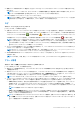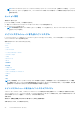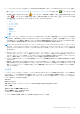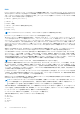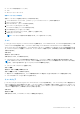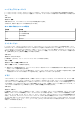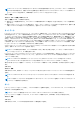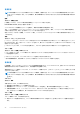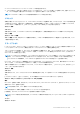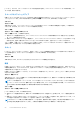Users Guide
Table Of Contents
- Dell EMC OpenManage Server Administratorユーザーズ ガイド バージョン10.1.0.0
- 目次
- はじめに
- 設定と管理
- 役割ベースのアクセスコントロール
- 認証
- 暗号化
- ユーザー特権の割り当て
- Windows オペレーティングシステムのドメインへのユーザーの追加
- 対応の Red Hat Enterprise Linux および SUSE Linux Enterprise Server オペレーティングシステムでの Server Aministrator ユーザーの作成
- 対応 Windows オペレーティングシステム上でのゲストアカウントと匿名アカウントの無効化
- SNMP エージェントの設定
- 対応 Windows オペレーティングシステムが稼動するシステムでの SNMP エージェントの設定
- SNMP コミュニティ名の変更
- SNMP トラップを管理ステーションに送信するためのシステム設定
- 対応 Red Hat Enterprise Linux 環境のシステムで SNMP エージェントを設定する
- SNMP エージェントのアクセスコントロールの設定
- Server Administrator SNMP エージェントのインストールアクション
- SNMP コミュニティ名の変更
- SNMP トラップを管理ステーションに送信するためのシステム設定
- 対応 SUSE Linux Enterprise Server が実行されるシステムでの SNMP エージェントの設定
- Server Administrator SNMP インストールアクション
- リモートホストからの SNMP アクセスを有効にする
- SNMP コミュニティ名の変更
- 対応 Ubuntu Server が実行されるシステムでの SNMP エージェントの設定
- 対応 VMware ESXi 6.X オペレーティングシステムが実行されるシステムにおける SNMP エージェントの設定
- SNMP トラップを管理ステーションに送信するためのシステム設定
- 対応 Red Hat Enterprise オペレーティングシステムおよび SUSE Linux Enterprise Server を実行するシステムでのファイアウォール設定
- Server Administrator の使用
- ログインおよびログアウト
- Server Administrator ホームページ
- オンラインヘルプの使用
- プリファランスホームページの使い方
- Server Administrator コマンドラインインタフェースの使い方
- Server Administrator サービス
- Server Administrator ログ
- Remote Access Controller の操作
- アラート処置の設定
- トラブルシューティング
- よくあるお問い合わせ(FAQ)
- Dell EMC PowerEdgeサーバーのシリーズの特定
[ユーザー] タブでは、リモートアクセスユーザーの設定を変更できます。Remote Access Controller ユーザーの情報の表示、ユー
ザーの追加、設定が可能です。
リムーバブルフラッシュメディア
内蔵 SD モジュールおよび vFlash メディアの正常性と冗長性の状態を表示するには、[リムーバブルフラッシュメディア] オブジ
ェクトをクリックします。リムーバブルフラッシュメディアの処置 ウィンドウには、プロパティ タブがあります。
プロパティ
サブタブ:情報
プロパティ タブでは、リムーバブルフラッシュメディアおよび内蔵 SD モジュールに関する情報を表示できます。この情報には、
コネクタ名、その状況、そしてストレージサイズの詳細が含まれます。
アラート管理
サブタブ:アラート処置 | SNMP トラップ
アラート管理 タブでは、次の操作が可能です。
● 現在のアラート処置設定の表示と、リムーバブルフラッシュメディアプローブが警告値またはエラー値を返したときに実行す
る、アラート処置を設定できます。
● 現在の SNMP トラップアラートしきい値を表示し、リムーバブルフラッシュメディアプローブのアラートしきい値のレベルを
設定できます。選択した重大度レベルのイベントをシステムが生成した場合に、選択したトラップがトリガされます。
アラート管理は、内蔵 SD モジュールおよび vFlash で共通となります。SD モジュールまたは vFlash のアラート処置/SNMP/PEF
を設定すると、その両方に対してこれらが自動的に設定されます。
スロット
[スロット] オブジェクトをクリックすると、拡張カードなど、プリント回路基板を使用するシステム基板のコネクタまたはソケ
ットを管理できます。スロット オブジェクト処置ウィンドウには プロパティ タブがあります。
プロパティ
サブタブ:情報
プロパティ タブでは、各スロットと取り付けられたアダプタについての情報を表示できます。
温度
[温度] オブジェクトをクリックして、お使いのシステムの内部コンポーネントへの熱損傷を防止するために、お使いのシステム
の温度を管理します。Server Administrator は、お使いのシステムのシャーシ内のさまざまな場所の温度をモニタして、シャーシ内
の温度が高くなりすぎないようにします。
[温度] オブジェクト処置ウィンドウには、ユーザーのグループ特権に応じて [プロパティ] タブと [アラート管理] タブが表
示されることがあります。
サブタブ:温度プローブ
プロパティ タブで、システムの温度プローブの現在の読み取り値と状況を表示したり、温度プローブの警告しきい値の最大および
最小値を設定することができます。
メモ: いくつかの温度プローブフィールドは、システムにあるファームウェアタイプ(BMC や ESM など)によって異なりま
す。BMC ベースのシステムでは、編集できないしきい値があります。プローブしきい値を割り当てる際、Server Administrator
は入力する最小または最大値を最も近い割当可能値に四捨五入する場合があります。
アラート管理
サブタブ:アラート処置 | SNMP トラップ
[アラート管理] タブでは、次の操作が可能です。
● 現在のアラート処置設定の表示と、温度プローブが警告値またはエラー値を返したときに実行する、アラート処置を設定しま
す。
● 温度プローブに対して現行の SNMP トラップを表示して、アラートしきい値レベルを設定します。選択したトラップは、シス
テムが選択した重大度レベルで対応イベントを生成した場合にトリガーされます。
メモ: 外付けシャーシの最小および最大温度プローブしきい値は、整数のみに設定できます。最小または最大温度プローブし
きい値を小数を含む値に設定しようとすると、小数点前の整数部分のみがしきい値設定として保存されます。
50 Server Administrator サービス